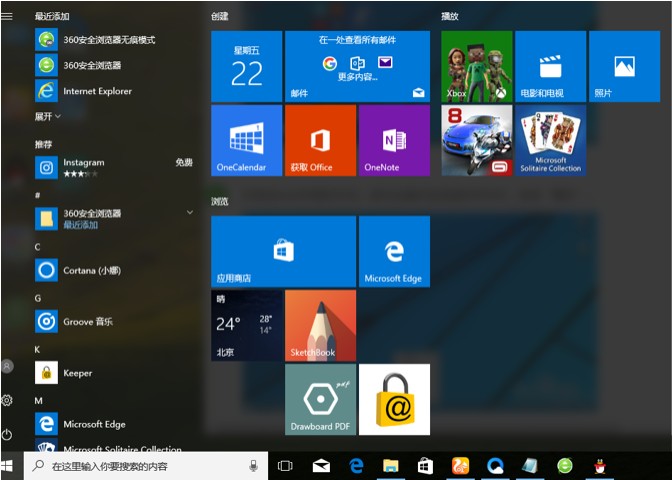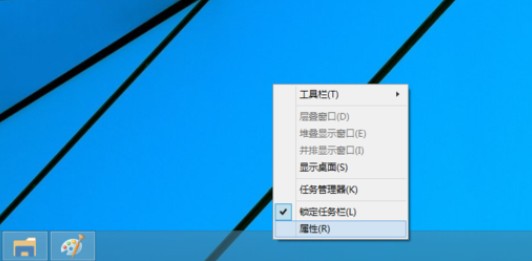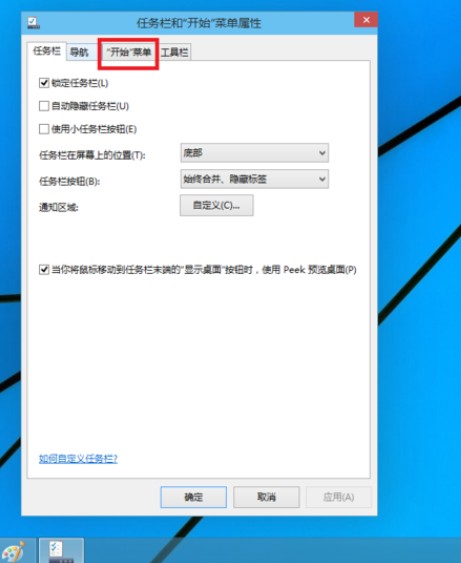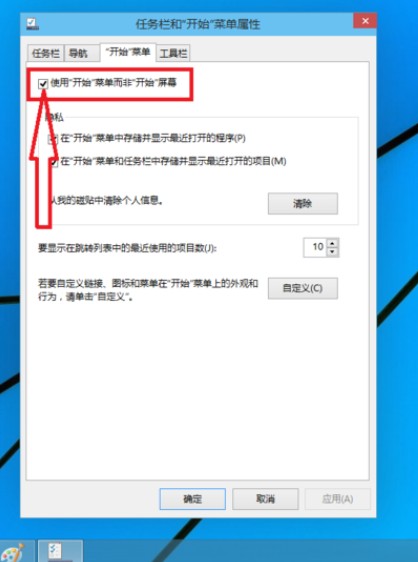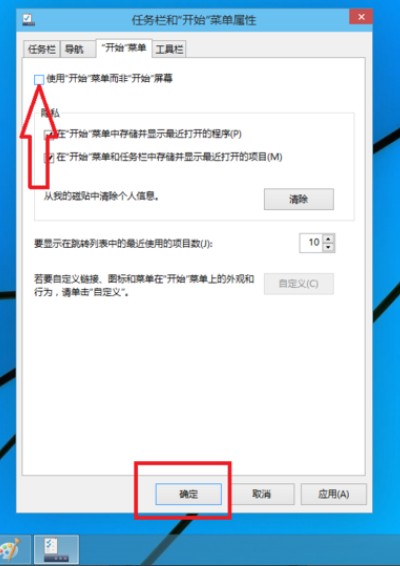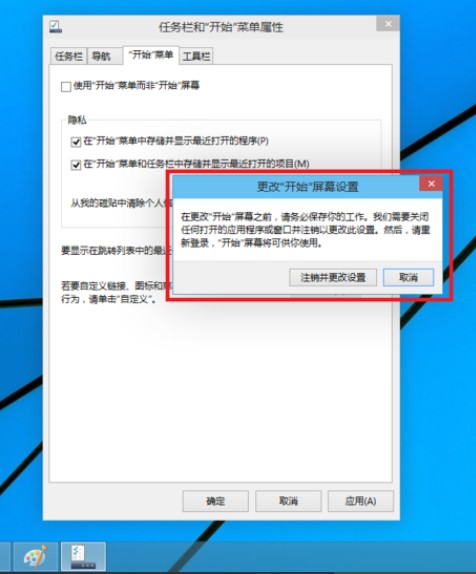首页
win10操作界面切换成win7的方法
win10操作界面切换成win7的方法
2022-12-14 16:11:18
来源:互联网
作者:admin
Windows系统不同相应的操作界面也不同。很多小伙伴体验过win10系统的操作界面后觉得不适应想切换成经典的win7操作界面该怎么做呢?本期小编为大家整理了win10操作界面切换成win7的方法,快来看看吧。
win10操作界面切换成win7的方法
1、这是win10开始菜单的样式。
2、切换回win7风格的方法,首先右键点击底部的状态栏,选择“属性”。
3、在弹出的窗口中选择“开始菜单”。
4、需要修改的地方是下图框中的部分,可以看到默认状态下前面的勾被勾上了。
5、取消勾选,点击确定,点击“注销并更改设置”。
6、之后开始菜单界面的风格就就变成win7的了。
以上就是小编给大家分享的win10操作界面切换成win7的方法,想要了解更多内容,请关注本站,小编会持续为大家更新更多相关攻略。
精品游戏
换一批